Para melhores resultados, use a versão mais recente.
-
Texto e Legenda (Mac)
- Texto animado no Mac
- Como Usar a Legenda Automática no Wondershare Filmora
- Como usar efeitos de texto controlado por áudio no Wondershare Filmora no Mac
- Como usar o recurso Alteração de Voz no Wondershare Filmora Mac
- Animação de texto em trajetória para Mac
- Como aplicar a funcionalidade de texto curvo no Wondershare Filmora?
- Editar e personalizar seus textos no Mac
-
Recursos de IA (Mac)
- Tradução por IA no Filmora para Mac
- Como editar os adesivos de IA
- Imagem para Vídeo para Mac
- Texto para vídeo com IA no Mac
- Edição com assistente de IA para Mac
- Removedor de voz por IA para Mac
- Criador de miniaturas por IA para Mac
- Edição baseada em texto por IA no Mac
- Proteção de tom de pele IA disponível para Mac
- Gerador de música com IA para Mac
- Máscara inteligente de IA para Mac
- Fala para Texto / Texto para Fala no Mac
-
Animação e quadro-chave (Mac)
-
Guia rápido (Mac)
- Barra de ferramentas personalizada para Mac
- Problemas conhecidos e erros corrigidos
- Pesquisa Inteligente com IA para Mac
- Primeiros Passos (Mac)
- Download/Instalação/Ativação/Atualização/Desinstalação do Filmora
- Baixar, Registrar e Desinstalar (Mac)
- Notas de Lançamento (Mac)
- Planos de Membros (Mac)
- Lista de Atalhos do Teclado (Mac)
-
Novos recursos (Mac)
-
Requisitos do sistema (Mac)
-
Interface principal (Mac)
-
Criar projeto (Mac)
-
Importar e gravar (Mac)
-
Edição de vídeo (Mac)
- Áudio Ripple para Mac
- Criação Automática no Mac
- Crie conteúdo com templates de componentes no Mac
- Rotacionador de Vídeo para Mac: Como Girar/Inverter Vídeos no Mac
- Linha do Tempo Magnética no Mac
- Compressor de Vídeos para Mac
- Criar Clipe Multicâmera no Mac
- Rastreamento Planar no Mac
- Selecionar todos os clipes na linha do tempo no Mac
- Ferramentas de desenho para Mac
- Filmora Workspace para Mac
- Câmera super lenta com fluxo óptico para Mac
- Atalhos de velocidade de reprodução para Mac
- Régua de Edição de Vídeo - Mac
- Editor de Múltiplos Vídeos para Mac
- Marcadores para Mac
- Marcado como Favoritos para Mac
- Planos de fundo customizados para vídeos e imagens no Mac
- Clipes compostos para Mac
- Ativar/desativar clipe no Mac
- Dividir e Cortar Vídeos (Mac)
- Cortar e Ampliar Vídeos (Mac)
- Transformar Vídeo (Mac)
- Aprimoramento Automático (Mac)
- Estabilização de Vídeo (Mac)
- Vídeo em Tela Dividida (Mac)
- Frame Congelado (Mac)
- Projeção de Sombras (Mac)
- Correção de Lentes (Mac)
- Efeito PIP (Mac)
- Máscaras (Mac)
- Composição (Mac)
- Captura de Imagem do Vídeo (Mac)
- Adicionar Bordas (Mac)
- Efeito Mosaico (Mac)
- Remoção de Rosto (Mac)
-
Edição de cores (Mac)
- Vista de comparação de cores para Mac
- Ajustar tons de cores no Mac
- Nitidez no Mac
- Rodas de cores para Mac
- Paleta de Cores por IA para Mac (Correspondência de Cores)
- Escopos de vídeo profissionais para Mac
- Efeito vinheta no Mac
- Ajustes de luz no Mac
- HSL no Mac
- Histograma no Mac
- Aprimoramento de Cores (Mac)
- Tom de Cores (Mac)
- Balanço de Branco (Mac)
- Ajustar LUT 3D (Mac)
-
Edição de áudio (Mac)
- Alongamento de áudio para Mac
- Medidor de Áudio para Mac
- Como realizar a clonagem de voz com IA no Wondershare Filmora?
- Aparar, Dividir ou Cortar Áudio (Mac)
- Auto Desvio de Áudio no Mac
- Ajustar Áudio (Mac)
- Separar Áudio ( Mac)
- Remoção de Ruído de Áudio com IA
- Fade In/Out de Áudio (Mac)
- Frequência de Áudio (Mac)
- Misturador de Áudio (Mac)
- Equalizador de Áudio (Mac)
- Silenciar Áudio (Mac)
- Detecção de Batida (Mac)
- Redução de Ruído de Vídeo para Mac
-
Edição de animação (Mac)
-
Ajuste de velocidade (Mac)
-
Edição de IA (Mac)
- Geração de BGM inteligente para Mac
- Aprimorador de Voz com IA para Mac
- Mosaico de Rosto com IA no Mac
- Aprimorador de Vídeo com IA para Mac
- Áudio para vídeo no Mac
- Recorte Inteligente com IA para Mac
- Ideia ai para o vídeo do mac
- Removedor de Objetos com IA para Mac
- Projeto de vídeo curto no Mac
- Corte de cena inteligente para Mac
- Tela Verde (Chroma Key) (Mac)
- Auto Reframe (Mac)
- Remoção de Ruídos Automática (Mac)
- Sincronização Automática de Áudio (Mac)
- Retrato de IA no Mac
- Detecção de Cenas (Mac)
- Motion Tracking (Mac)
- Figurinhas AR (Mac)
- Estilizador IA (Mac)
-
Adicionar efeitos (Mac)
- Efeitos baseados em áudio para Mac
- Adicionar máscara de efeitos no Mac
- Efeitos de Contagem Regressiva do Filmora no Mac
- Como Adicionar visualizador de áudio no Mac
- Asset Center para Mac
- Efeitos Sonoros com IA para Mac
- Conjunto de efeitos para Mac
- Tipos de Efeitos (Mac)
- Adicionar e Personalizar Filtros (Mac)
- Adicionar e Personalizar Sobreposições (Mac)
- Recursos do Filmstock (Mac)
- Usar Efeitos Boris FX (Mac)
- Usar Efeitos NewBlue FX (Mac)
- Efeitos Sonoros (Mac)
-
Adicionar transições (Mac)
-
Adicionar áudio (Mac)
-
Adicionar títulos (Mac)
-
Adicionar elementos (Mac)
-
Exportar vídeo (Mac)
- Exportar vídeo para computador Mac
- Configurações de exportação no Mac
- Exportar clipes selecionados no Mac
- Exportar intervalo de clipe no Mac
- Tutorial e Visão Geral de Exportação (Mac)
- Exportar para Mac
- Exportar para um Dispositivo (Mac)
- Exportar para YouTube (Mac)
- Exportar para Vimeo (Mac)
- Gravar um DVD (Mac)
-
Usar Wondershare Drive (Mac)
-
Melhoria de desempenho (Mac)
- Configurações de HDR no Mac
- Edição em Grupos (Mac)
- Marcar Clipes (Mac)
- Alterar Qualidade de Reprodução (Mac)
- Renderizar Arquivos de Visualização (Mac)
- Gerenciar Linha do Tempo (Mac)
- Detecção de Compatibilidade do Sistema (Mac)
- Configurações do Projeto (Mac)
- Edição de Vídeo Proxy (Mac)
- Nível de zoom da reprodução no Mac
- Marcar entrada e saída no Mac
Clonagem de voz com IA foi adicionada ao sistema do Filmora, o que oferece aos editores a opção de replicar voz para funcionalidade TTS. Além disso, esse recurso também é aplicável em toda a funcionalidade Texto para Vídeo, tornando-o uma opção progressiva. Auxiliado por uma personalização exclusiva, esse recurso tem como objetivo trazer precisão ao resultado.
Como realizar clonagem de voz com IA no Wondershare Filmora
O Wondershare Filmora agora oferece clonagem de voz, o que ajuda você a promover sua voz para vocais em vídeo. Para entender como ele pode ser aplicado corretamente, siga o guia passo a passo deste recurso:
Passo 1. Acessando a clonagem de voz com AI no Filmora.
Depois de iniciar o Wondershare Filmora Mac, configure um novo projeto de vídeo e continue importando sua mídia com o botão "Importar". Depois de adicionar o vídeo à linha do tempo, inclua texto no vídeo usando a guia "Texto". Faça edições no texto adicionado e prossiga para o painel "Text to Speech" nas configurações à direita.
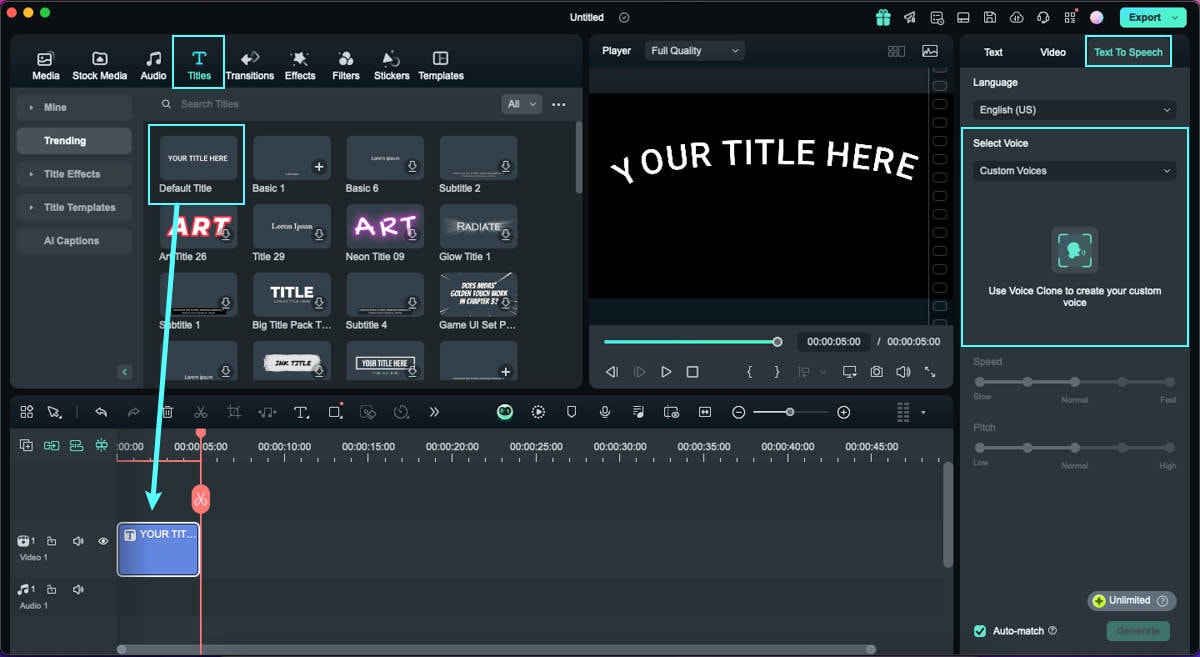
Se você criar um novo vídeo a partir de texto, você ainda poderá acessar a opção Clonagem de voz com IA no Filmora. Quando estiver na tela inicial principal, procure o recurso "Texto de IA para vídeo" e acesse-o. Uma nova janela se abre na navegação, exigindo que você adicione texto ao vídeo. Ao configurar o texto, você pode encontrar o botão "Clone Voz" nas configurações.
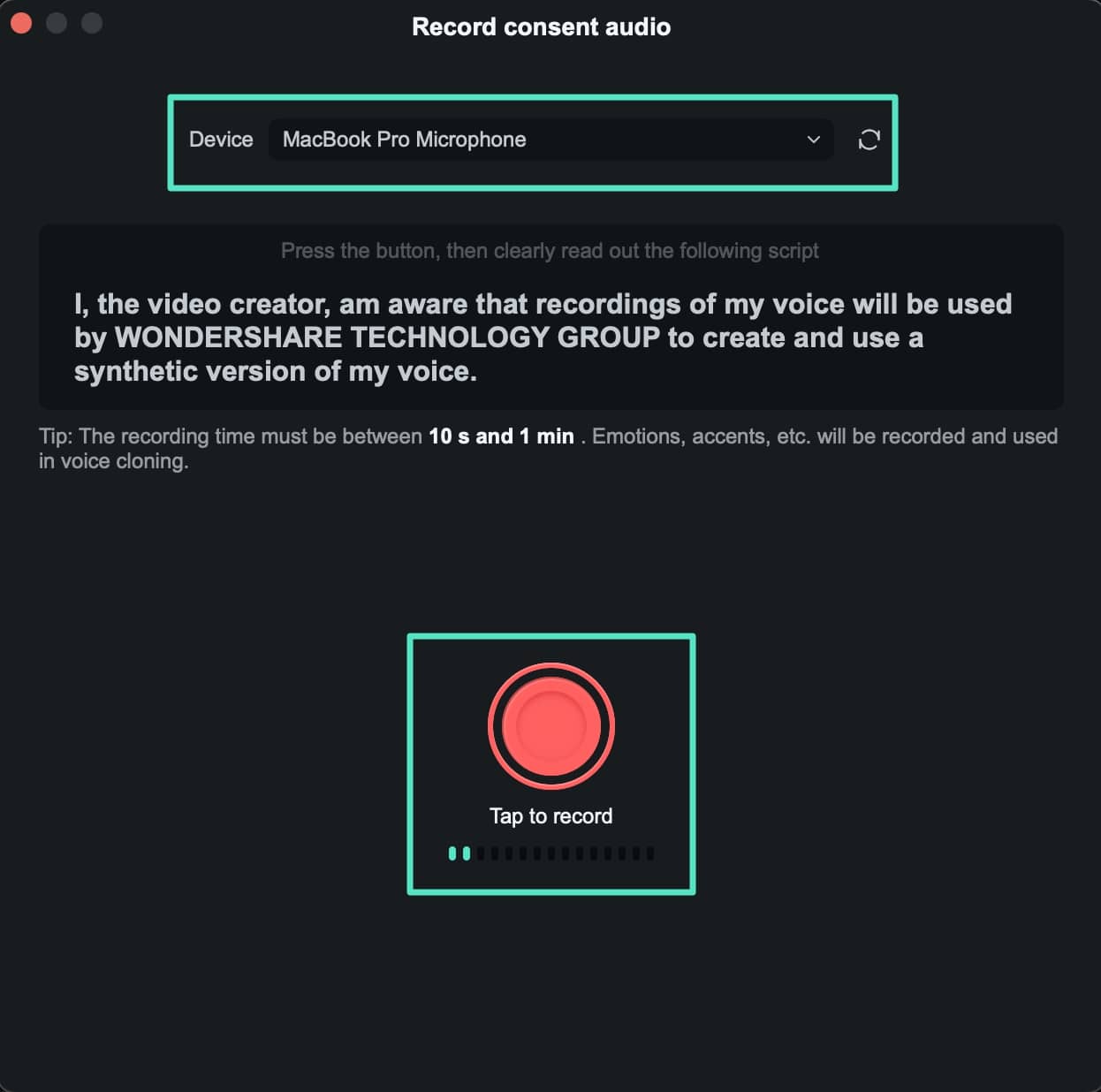
Passo 2. Grave sua voz para clonar.
Ao selecionar "Clonar voz", você será solicitado primeiro a aceitar os termos e condições de uso deste recurso. Para aceitar, clique em "Gravar áudio de consentimento" e comece a gravar sua voz na próxima tela. Selecione o "Dispositivo" para gravar sua voz e ler corretamente o parágrafo na janela. Para iniciar a gravação, clique no botão de gravação "Vermelho" e comece a falar.
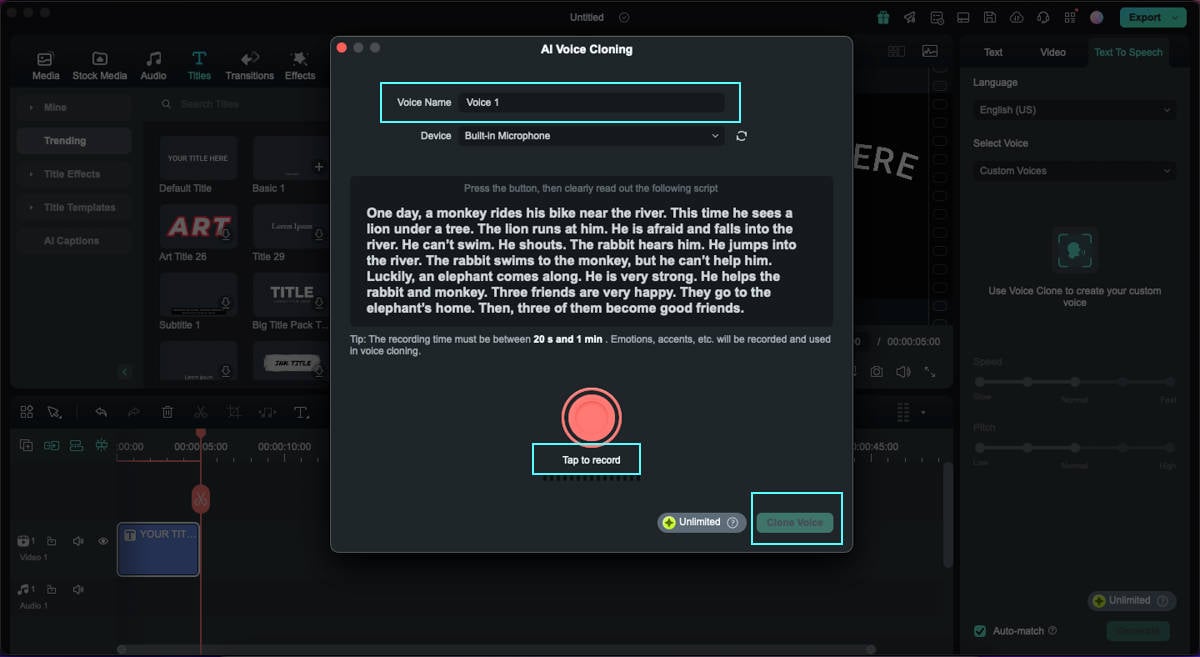
Passo 3. Processar clonagem de voz de IA no Filmora Mac.
A plataforma pede um total de dois parágrafos para clonagem de voz. Depois de fornecer o nome da voz, você pode clicar no botão "Clonar Voz" para processar a voz gravada. Para regravar o áudio, selecione "Gravar Novamente" e repita a fala dos parágrafos.
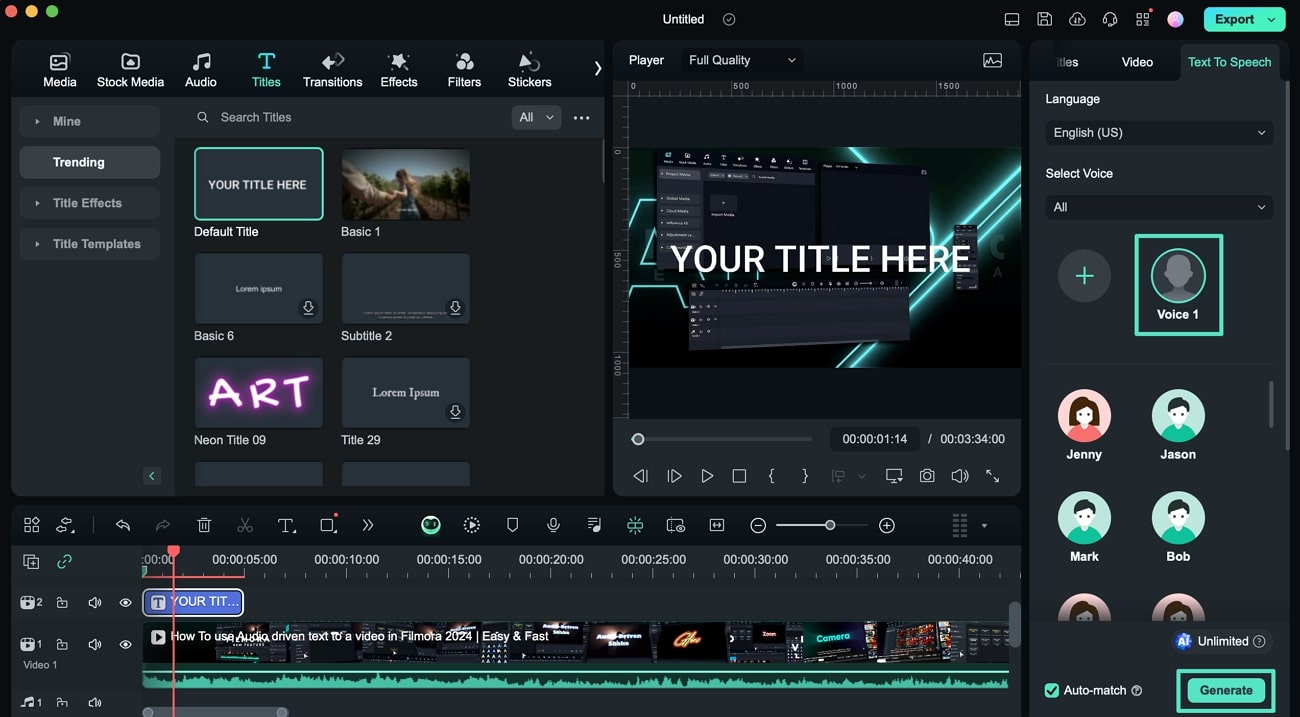
Passo 4. Gere TTS usando seu clone de voz.
Depois que a plataforma processa e clona a voz, ela aparece no painel direito. Você pode selecionar a voz clonada e clicar em "Gerar" para aplicar a função TTS ao seu vídeo.
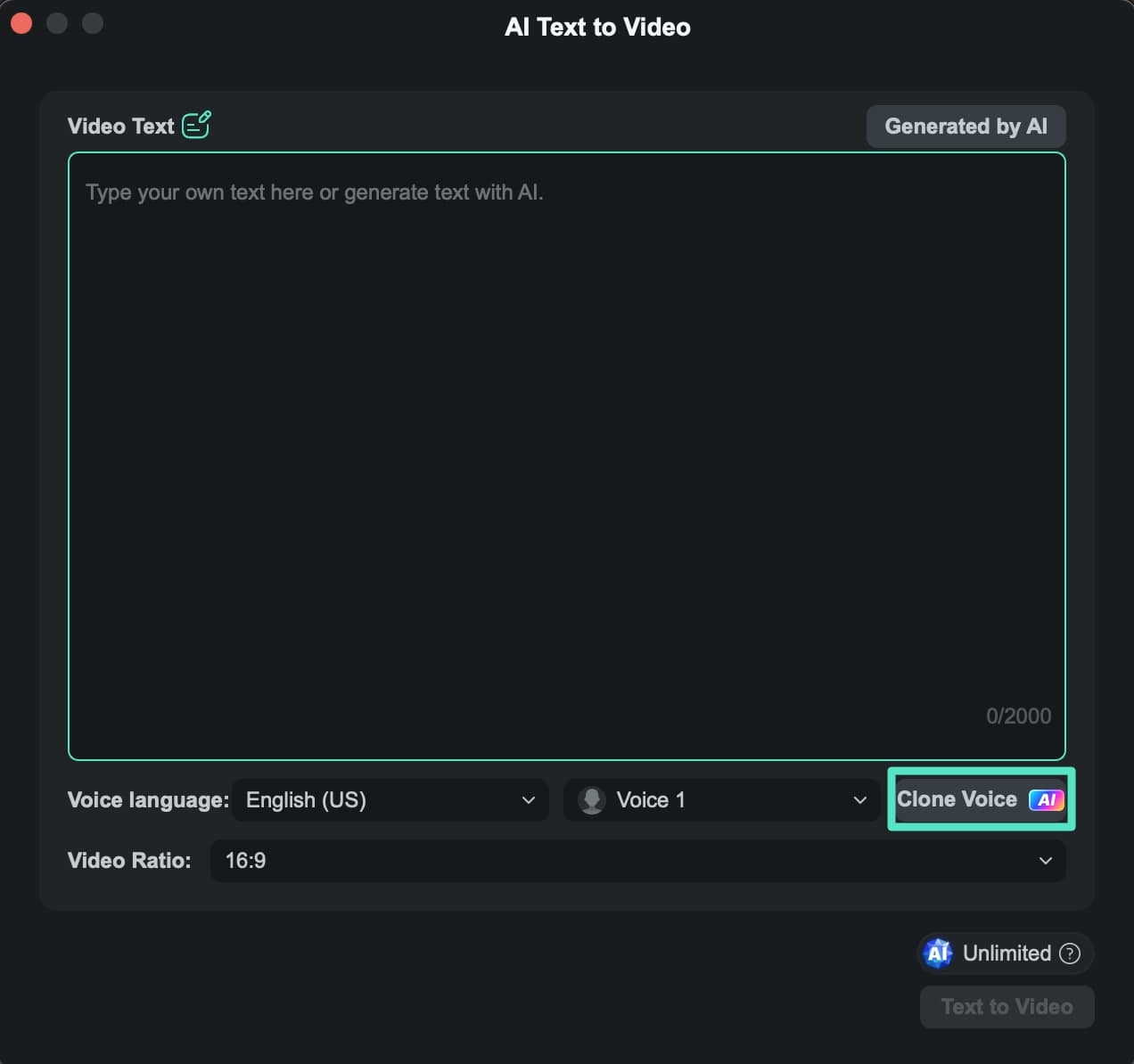
Mais informações relacionadas
Artigos em destaque
Melhore sua presença no Instagram com o melhor editor e criador de vídeos do IG
Quer fazer vídeos incríveis para o Instagram? Explore este guia passo a passo para edição de vídeo com o Filmora, o melhor criador de vídeos do Instagram.
Os 4 melhores conversores de YouTube para karaokê em 2024
Este artigo mostrará as melhores ferramentas que você pode usar para converter vídeos do YouTube em faixas de áudio de karaokê. Continue lendo para saber mais.
Os 6 melhores gravadores de tela online gratuitos
Quer gravar sua tela online? Descubra os seis melhores gravadores de tela online gratuitos e uma excelente alternativa para computador.
Perguntas frequentes
Editor de gráfico de keyframe(quadro-chave) para Mac
No que diz respeito à edição no Filmora, os keyframes desempenham um papel de grande importância. Com a ajuda de keyframes, os usuários podem criar uma variedade de animações e também facilitam a criação de transições fluidas.
Visão Geral do Wondershare Drive (Mac)
Saiba o que é Wondershare Drive no Filmora para Mac.
Abrir Projetos (Mac)
Saiba como abrir projetos no Filmora para Mac.

